Mô hình, mô-đun và ứng dụng¶
Mô hình xác định cấu trúc logic của cơ sở dữ liệu và cách dữ liệu được lưu trữ, sắp xếp và thao tác. Nói cách khác, mô hình là một bảng thông tin có thể được liên kết với các bảng khác. Mô hình thường biểu diễn một khái niệm kinh doanh, chẳng hạn như đơn đặt hàng, liên hệ hoặc sản phẩm.
Các mô-đun và ứng dụng chứa nhiều thành phần khác nhau, chẳng hạn như mô hình, chế độ xem, tệp dữ liệu, bộ điều khiển web và dữ liệu web tĩnh.
Ghi chú
Tất cả các ứng dụng đều là mô-đun. Các mô-đun lớn hơn, độc lập thường được gọi là ứng dụng, trong khi các mô-đun khác thường đóng vai trò là tiện ích bổ sung cho các ứng dụng đó.
Các tính năng được đề xuất¶
Khi bạn tạo một mô hình hoặc ứng dụng mới bằng Studio, bạn có thể chọn thêm tối đa 14 tính năng để tăng tốc quá trình tạo. Các tính năng này kết hợp các trường, thiết lập mặc định và chế độ xem thường được sử dụng cùng nhau để cung cấp một số chức năng chuẩn. Hầu hết các tính năng này có thể được thêm vào sau, nhưng việc thêm chúng ngay từ đầu giúp quá trình tạo mô hình dễ dàng hơn nhiều. Hơn nữa, các tính năng này tương tác với nhau trong một số trường hợp để tăng tính hữu ích của chúng.
Example
Tạo một mô hình với các tính năng Hình ảnh và Giai đoạn chu trình được bật sẽ thêm hình ảnh vào bố cục thẻ của chế độ xem :ref:`Kanban<studio/views/multiple-records/kanban> `.
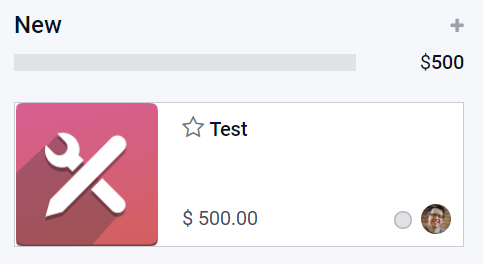
Chi tiết liên hệ¶
Chọn Chi tiết liên hệ sẽ thêm vào Lượt xem biểu mẫu<studio/views/general/form> ` a :ref:`Trường Nhiều2Một<studio/fields/relational-fields/many2one> ` được liên kết đến mô hình *Liên hệ* và hai trong số :ref:`Các trường liên quan<studio/fields/relational-fields/related-field> `: :guilabel:`Điện thoại và Email. Trường Liên hệ cũng được thêm vào :ref:`Chế độ xem danh sách<studio/views/multiple-records/list> `, và :ref:`Chế độ xem bản đồ<studio/views/multiple-records/map> ` đã được kích hoạt.
Example
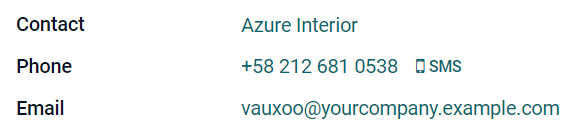
Phân công người dùng¶
Chọn Gán người dùng sẽ thêm vào Lượt xem biểu mẫu<studio/views/general/form> ` a :ref:`Trường Nhiều2Một<studio/fields/relational-fields/many2one> ` được liên kết đến mô hình *Contact*, với :guilabel:`Domain sau: Share User is not set chỉ cho phép lựa chọn Internal Users. Ngoài ra, tiện ích many2one_avatar_user được sử dụng để hiển thị ảnh đại diện của người dùng. Trường Responsible cũng được thêm vào :ref:`List view<studio/views/multiple-records/list> `.
Example

Ngày & lịch¶
Chọn Ngày amp; Lịch sẽ thêm vào :ref:`Lượt xem biểu mẫu<studio/views/general/form> ` a :ref:`Trường ngày<studio/fields/simple-fields/date> ` và kích hoạt chế độ xem :ref:`Lịch<studio/views/timeline/calendar> `.
Phạm vi ngày & gantt¶
Chọn Phạm vi ngày amp; Gantt sẽ thêm vào Lượt xem biểu mẫu<studio/views/general/form> ` hai :ref:`Các trường ngày<studio/fields/simple-fields/date> ` bên cạnh nhau: một để đặt ngày bắt đầu, một để đặt ngày kết thúc, sử dụng tiện ích :guilabel:`daterange và kích hoạt chế độ xem :ref:`Gantt<studio/views/timeline/gantt> `.
Giai đoạn chu trình¶
Chọn Giai đoạn đường ống sẽ kích hoạt Chế độ xem Kanban<studio/views/multiple-records/kanban> `, thêm một số trường như :ref:`Ưu tiên<studio/fields/simple-fields/priority> ` và :guilabel:`Trạng thái Kanban, và ba giai đoạn: Mới, Đang tiến hành, và Hoàn thành. Thanh trạng thái đường ống và trường Trạng thái Kanban được thêm vào Lượt xem biểu mẫu<studio/views/general/form> `. Trường :guilabel:`Color được thêm vào chế độ xem :ref:`Danh sách<studio/views/multiple-records/list> `.
Ghi chú
Tính năng Các giai đoạn đường ống có thể được thêm vào ở giai đoạn sau.
Hình ảnh¶
Chọn Picture sẽ thêm vào góc trên bên phải của :ref:`Form view<studio/views/general/form> ` một :ref:`Trường hình ảnh<studio/fields/simple-fields/image> `.
Ghi chú
Tính năng Hình ảnh có thể được thêm vào ở giai đoạn sau.
Chi tiết¶
Chọn Lines: thêm vào Form view<studio/views/general/form> ` a :ref:`Trường dòng<studio/fields/relational-fields/lines> ` bên trong thành phần :guilabel:`Tab.
Ghi chú¶
Chọn Notes sẽ thêm vào :ref:`Form view<studio/views/general/form> ` một :ref:`Trường HTML<studio/fields/simple-fields/html> ` sử dụng toàn bộ chiều rộng của biểu mẫu.
Giá trị tiền tệ¶
Chọn Giá trị tiền tệ sẽ thêm vào chế độ xem Biểu mẫu và Danh sách một trường Tiền tệ<studio/fields/simple-fields/monetary> `. Các chế độ xem :ref:`studio/views/reporting/graph và Pivot cũng được kích hoạt.
Ghi chú
Trường Tiền tệ được thêm vào và ẩn khỏi chế độ xem.
Công ty¶
Chọn Company sẽ thêm vào các chế độ xem Biểu mẫu và Danh sách một trường :ref:`Many2One<studio/fields/relational-fields/many2one> ` liên kết với mô hình Công ty.
Ghi chú
Điều này chỉ hữu ích nếu bạn làm việc trong môi trường có nhiều công ty.
Sắp xếp tùy chỉnh¶
Chọn Sắp xếp tùy chỉnh sẽ thêm vào :ref:`Chế độ xem danh sách<studio/views/multiple-records/list> ` biểu tượng tay cầm kéo để sắp xếp lại các bản ghi theo cách thủ công.
Example
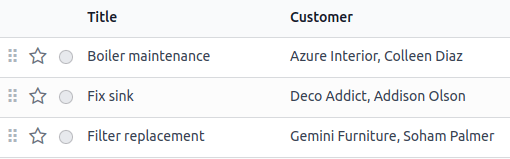
Chatter¶
Chọn Chatter sẽ thêm vào :ref:`Form view<studio/views/general/form> ` Chức năng trò chuyện (gửi tin nhắn, ghi chú và lên lịch hoạt động).
Ghi chú
Tính năng Chatter có thể được thêm vào ở giai đoạn sau.
Example
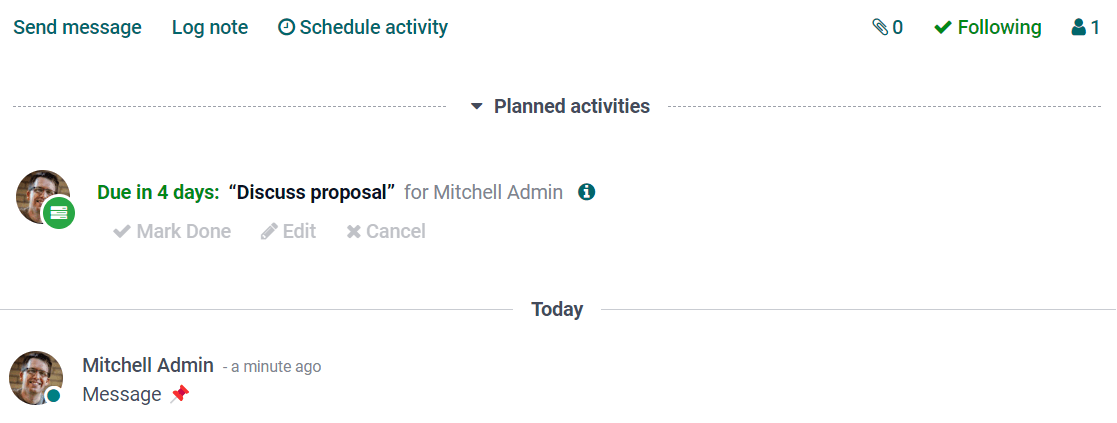
Đang lưu trữ¶
Chọn Archiving sẽ thêm vào chế độ xem Biểu mẫu và Danh sách hành động Archive và ẩn các bản ghi đã lưu trữ khỏi các tìm kiếm và chế độ xem theo mặc định.
Xuất và nhập tùy chỉnh¶
Khi bạn thực hiện bất kỳ tùy chỉnh nào bằng Studio, một mô-đun mới có tên Studio customizations sẽ được thêm vào cơ sở dữ liệu của bạn.
Để xuất các tùy chỉnh này, hãy vào để tải xuống tệp ZIP chứa tất cả các tùy chỉnh.
Để nhập và cài đặt các tùy chỉnh này vào cơ sở dữ liệu khác, hãy kết nối với cơ sở dữ liệu đích và đi tới :menuselection: Bảng điều khiển chính --> Studio --> Tùy chỉnh --> Nhập, sau đó tải tệp ZIP đã xuất lên trước khi nhấp vào nút :guilabel: Nhập.
Cảnh báo
Trước khi nhập, hãy đảm bảo cơ sở dữ liệu đích chứa cùng các ứng dụng và mô-đun như cơ sở dữ liệu nguồn. Studio không thêm các mô-đun cơ bản làm phụ thuộc của mô-đun đã xuất.